Nisan ayında güncellendi 2024: Optimizasyon aracımızla hata mesajları almayı bırakın ve sisteminizi yavaşlatın. şimdi al Bu bağlantıyı
- Indirin ve yükleyin onarım aracı burada.
- Bilgisayarınızı taramasına izin verin.
- Araç daha sonra Bilgisayarını tamir et.
Bu hata, silmek, yeniden adlandırmak veya açmak için belirli bir dosyaya erişmeye çalıştığınızda oluşur. Mantıksal olarak, bilgisayarınızda bir dosyayı bulabilir ve görüntüleyebilirseniz, açık bir şekilde erişebilmeniz gerekir. Ancak, bu garip hata oluşur ve bu dosya ile yapabileceğiniz hiçbir şey yok.
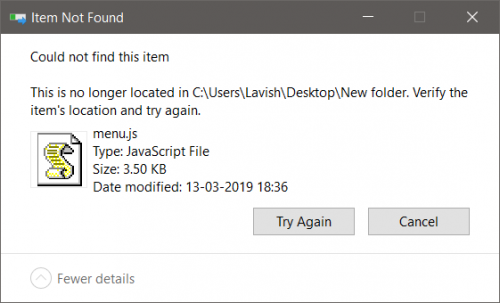
Bu bazen üçüncü taraf sağlayıcılar tarafından oluşturulan dosyalarda olur çünkü dosya uzantısı doğru tanımlanmamıştır. Belirsiz başka sebepler de var. Dosyayı başarıyla silmek için bu makaledeki farklı yöntemleri izleyin, çünkü kullanıcıların en çok yapmak istediği şey budur.
Sebeb olmak
Dosya veya klasör geçersiz karakterler içeriyor. Başka bir işletim sisteminden dosya indirdiğinizde bu bazen olabilir.
Bilinen bir neden, üçüncü taraf uygulamalar tarafından oluşturulan dosyaların genişletilmesinin açıkça tanımlanamamasıdır, bu dosya gezgininin izlemesini engelleyebilir. Ancak, bunun tek sebep olduğunu kabul edemeyiz. Çözünürlüğe geçerken, Dosya Gezgini tarafından bulunamayan ancak Command Pro kullanılarak görülebilen dosyaya bir göz atın.
Dosyayı veya klasörü komut isteminden silme

- Shift tuşunu basılı tutun ve dosya veya klasörü sağ tıklatın.
- Bağlam menüsünden, Yol olarak kopyala seçeneğini seçin.
- Bir komut istemi penceresi açın (cmd.exe).
- Öğeyi silmek için aşağıdaki komutu yazın:
Eğer bir dosyaysa:
del [sürücü: \ yol \ dosyaadı]
Bir klasörse:
rd / s / q [Klasör yolu].
Bir klasörü veya dosyayı yeniden adlandırma
Bunun nedeni, inanın ya da inanmayın, dosya veya klasör adlarındaki desteklenmeyen karakterlerden kaynaklanır. Biraz garip görünse bile, Windows okuyamadığı dosyalara erişemez. Bu nedenle, hoş olmayan bir karakter veya harfin varlığı dosya yolu hataları oluştur ve klasörü veya dosyayı silmenizi önler.
Nisan 2024 Güncellemesi:
Artık bu aracı kullanarak, sizi dosya kaybına ve kötü amaçlı yazılımlara karşı koruma gibi bilgisayar sorunlarını önleyebilirsiniz. Ek olarak, bilgisayarınızı maksimum performans için optimize etmenin harika bir yoludur. Program, Windows sistemlerinde oluşabilecek yaygın hataları kolaylıkla düzeltir - mükemmel çözüm parmaklarınızın ucundayken saatlerce sorun gidermeye gerek yoktur:
- 1 Adım: PC Onarım ve Doktoru İndirme Aracı'nı indirin (Windows 10, 8, 7, XP, Vista - Microsoft Altın Sertifikalı).
- 2 Adımı: “Taramayı Başlat”PC sorunlarına neden olabilecek Windows kayıt defteri sorunlarını bulmak için.
- 3 Adımı: “Hepsini tamir et”Tüm sorunları düzeltmek için.
Elbette, desteklenmeyen karakterleri veya harfleri dosya veya klasörleri adlandırmak için kullanamazsınız, ancak indirilen dosyalara veya diğer sistemlerden aktardığınız dosyalara uygulanmaz.
Güvenli modda başla.
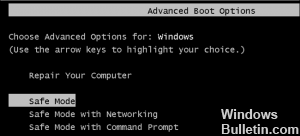
a. Klavyede Windows + R tuşlarına basın.
b. Çalıştır penceresine "MSCONFIG" yazın ve Tamam'a tıklayın.
c. Boot sekmesine tıklayın.
d. 'Başlatma seçenekleri' altında, 'Güvenli başlatma' seçeneğini seçin.
e. Güvenli Önyükleme kutusundaki seçeneklerden birini işaretleyerek Güvenli Önyükleme modu türünü seçin:
"Minimum" u seçin.
f. Tamam'ı tıklatın, ardından bilgisayarınızı yeniden başlatın.
Geçici bir klasör oluşturun
Biraz başarılı olmuş, deneyebileceğiniz başka bir şey de yeni bir klasör oluşturmak, ardından tek dosyaları / klasörleri yeni klasöre sürükleyip, bu yeni oluşturulmuş klasörü içerdiği dosyalarla silmek. Nedense, dosyaları geçerli klasörlerinden taşımak, onları tekrar silinebilir gibi görünüyor.
SONUÇ
Bu hataya genellikle üçüncü taraf yazılım tarafından oluşturulan dosyaları olan kullanıcılar tarafından rastlandı. Bu hata aslında Explorer'da görünür durumdayken bu dosyalarla çalışmayı imkansız hale getirir. Bu makalede açıklanan çözümler bu sorunu çözmenize yardımcı olabilir.
Uzman İpucu: Bu onarım aracı, depoları tarar ve bu yöntemlerden hiçbiri işe yaramadıysa, bozuk veya eksik dosyaları değiştirir. Sorunun sistem bozulmasından kaynaklandığı çoğu durumda iyi çalışır. Bu araç, performansı en üst düzeye çıkarmak için sisteminizi de optimize eder. tarafından indirilebilir Burayı tıklatarak

CCNA, Web Geliştirici, PC Sorun Giderici
Ben bir bilgisayar tutkunuyum ve pratik bir IT Professional'ım. Bilgisayar programlama, donanım sorunlarını giderme ve onarım konularında yıllarca deneyimim var. Web Geliştirme ve Veritabanı Tasarımı konusunda uzmanım. Ayrıca Ağ Tasarımı ve Sorun Giderme için CCNA sertifikam var.

